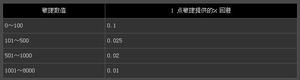修复戴尔电脑上的错误代码2000-0415
某些戴尔 电脑 用户在启动系统之前运行 EPSA(增强型预启动系统评估)诊断工具时遇到2000-0415错误。大多数受影响的用户都报告此错误发生在他们收到维修后的系统或他们自己进行了一些硬件修改之后。
在我们分析了可能触发此错误代码的每个潜在场景之后,以下是在戴尔计算机上运行 EPSA 工具时已知会导致 2000-0415 的场景列表:
- A/C 电源适配器未连接– 如果您在使用便携式戴尔设备(笔记本电脑、笔记本电脑、超极本或 Windows 平板电脑)时遇到此问题,可能是 ePSA 扫描触发了此错误,因为内部电源适配器的电压和频率组件低于预期。这种特殊情况只是误报,可以通过连接 A/C 电源适配器来解决。
- 未连接电源线——事实证明,此问题也可能是由于SSD或 HDD 电缆未通过电源线连接到 PSU。在这种情况下,您可以通过拆开侧/后壳并确保每个组件都连接到电源来解决问题。
- 旧的配置数据由 CMOS 电池维护– 如果您最近对戴尔 电脑 进行了一些硬件更改,您可能会看到此错误的发生,因为 CMOS 电池维护着过时的配置数据,从而混淆了 ePSA 扫描。在这种情况下,您可以通过清除 CMOS 电池来解决问题。
现在您已经熟悉了可能导致 2000-0415 的每种情况,请向下移动到下面的下一部分以获取有关解决此特定问题的说明。
1. 连接交流电源适配器(如果适用)
到目前为止,最常见的会产生此错误的情况是 A/C 电源适配器未连接到执行 ePSA 扫描的机器。
请记住,增强型预启动系统评估扫描将对每个涉及的硬件组件执行完整验证——这包括评估关键组件(如 CPU、GPU 和内存)的电压和频率。
注意:这仅适用于具有内置或可拆卸电池的戴尔设备(笔记本电脑、超极本、Windows 平板电脑等)。
电压或频率值与预期等效值不同的原因之一是戴尔设备当前是否从电池获取电力,而不是直接从电源插座获取。
如果这种情况适用,这可能意味着您的硬件组件的频率低于预期,这可能会导致 ePSA 工具因担心硬件故障而抛出2000-0415 。
幸运的是,只需将 Del 设备连接到电源适配器并重复 ePSA 扫描,即可防止错误发生。
如果连接戴尔电源适配器未能解决问题或这种情况不适用,请向下移动到下面的下一个可能的修复方法。
2. 检查未连接的电缆
如果您只是在将计算机交给 电脑 技术人员或进行一些更改(组件方面)后才开始处理此问题,则应检查每根电缆是否正确连接。
请记住,2000-0415 错误也可能是没有连接电源线的组件的症状 – 在这种情况下,最常见的罪魁祸首是与 HDD 断开连接的 SATA 或 ATA电缆/固态硬盘。
为确保这种情况不适用,请在打开后盖之前完全关闭计算机并断开电源。
注意:如果您有静电腕带可供使用,请先戴上它,然后再继续操作,以降低因静电积聚而损坏内部部件的风险。
进入内部后,请检查您的组件并查看每条电缆是否已正确连接。
注意: 确保将每根电缆都推过以确保其连接不松动。
如果您设法找到断开连接或连接松动的电缆,请纠正问题并在将侧/后盖放回原位并重新连接电源线后重复 ePSA 扫描。
如果这种情况不适用或您调查的每根电缆都已正确连接,请向下移动到下面的下一个可能的修复。
3.清除CMOS电池
您也可能会遇到此问题,原因是以前的 电脑 配置遗留的信息会混淆 ePSA 扫描——这在更换 CPU 或 GPU 的情况下非常常见。
在这种情况下,您可以通过从插座中取出 CMOS 电池,让您的 电脑“忘记”之前的配置。
CMOS (互补金属氧化物半导体)电池(也称为 RTC 或 NVRAM)负责存储从时间和日期到系统硬件设置的信息。
如果您怀疑此问题是由 CMOS 电池造成的,您应该能够通过打开 电脑 机箱并将其取出几秒钟来清除 CMOS 电池来解决此问题。
这是执行此操作的快速指南:
注意:无论您的 Windows 版本或 电脑 配置如何,以下步骤都应该适用。
- 完全关闭您的计算机并确保它当前没有插入电源插座。
- 取下侧盖并为您的主手配备静电腕带(如果有的话)。
注意:静电腕带会将您接地到计算机框架并均衡电能,从而确保您不会对您的 电脑 组件造成任何损坏。
- 查看您的主板并识别 CMOS 电池。应该不难发现。
- 看到它后,用指甲或不导电的螺丝刀将其从插槽中取出。
注意:如果您身边有一块备用 CMOS 电池,请更换当前的电池,以确保您处理的不是有故障的电池。如果不这样做,请彻底清洁它以确保没有污垢阻碍与主板的连接。
成功清除 CMOS 电池后,将所有东西放回原处并启动另一次 ePSA 扫描以查看问题现在是否已解决。
以上是 修复戴尔电脑上的错误代码2000-0415 的全部内容, 来源链接: utcz.com/dzbk/940537.html


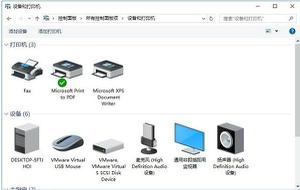
![彩虹六号围攻错误代码4-0xFFF0BE25[修复]](/wp-content/uploads/thumbs2/2024/2/1096802_thumbnail.jpg)